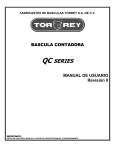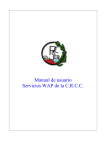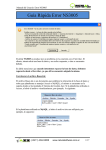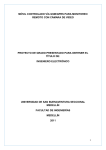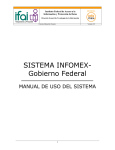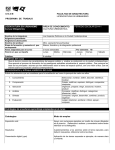Download Manual de usuario iRestElec V 2.0.3
Transcript
Manual de usuario iRestElect iOS 3.7 Usuario Administrador .......................................................................................................................3 3.7.1 Módulo administrador ............................................................................................................................3 3.7.1.1 Productos ........................................................................................................................................................ 4 3.7.1.2 Mesas .............................................................................................................................................................. 6 3.7.1.3 Paquetes .......................................................................................................................................................... 8 3.7.1.4 Usuarios ......................................................................................................................................................... 10 3.7.1.5 Store ............................................................................................................................................................122 3.7.2 Módulo Cocina y Barra......................................................................................................................... 13 MEXICO D.F.: AV. REVOLUCION #528 PISO 10 COL. SAN PEDRO DE LOS PINOS DEL BENITO JUAREZ C.P. 03800 PUEBLA: BOULEVARD ESTEBAN DE ANTUÑANO 609 B, LA LIBERTAD, PUEBLA, PUE. C.P. 72130/ TEL. 249 57 24 w w w . a b d s y s t e m s . c o m 2 3.7 Usuario Administrador Al ingresar al sistema como administrador nos mostrará el siguiente menú (Figura 3.9) Salir del sistema Accede al soporte web del sistema. 3.7.1 Módulo administrador 3.9 Menú de administrador Regresa al menú Figura 3.10 Módulo Administrador. Este módulo consta de las siguientes opciones: a) Productos. Permite mostrar, crear, modificar y eliminar todos sus productos (Bebidas, Ensaladas, Entradas, Platillos y Postres). b) Mesas. Permite visualizar, registrar, alterar y quitar las mesas disponibles. c) Paquetes: Permite mostrar, crear, modificar y eliminar todos los paquetes del Restaurante. d) Usuarios: Permite visualizar, crear, modificar y eliminar todos los usuarios autorizados a utilizar el sistema. MEXICO D.F.: AV. REVOLUCION #528 PISO 10 COL. SAN PEDRO DE LOS PINOS DEL BENITO JUAREZ C.P. 03800 PUEBLA: BOULEVARD ESTEBAN DE ANTUÑANO 609 B, LA LIBERTAD, PUEBLA, PUE. C.P. 72130/ TEL. 249 57 24 w w w . a b d s y s t e m s . c o m 3 e) Store: Permite la compra de licencias para la activación de un dispositivo Mesero. 3.7.1.1 Productos Visualiza, registra, modifica, buscar y elimina un producto. Al oprimirlo, primero se muestra una lista de los diferentes tipos de productos que hay (BEBIDAS, ENSALADAS, ENTRADAS, PLATILLOS y POSTRES). • Visualizar.- Después de seleccionar un tipo, en algunos casos, se muestra primero un mensaje solicitando seleccionar un sub-tipo (TODO, DESAYUNO, COMIDA O CENA) y se mostrarán los productos que contenga (Ver Figura 3.11). MEXICO D.F.: AV. REVOLUCION #528 PISO 10 COL. SAN PEDRO DE LOS PINOS DEL BENITO JUAREZ C.P. 03800 PUEBLA: BOULEVARD ESTEBAN DE ANTUÑANO 609 B, LA LIBERTAD, PUEBLA, PUE. C.P. 72130/ TEL. 249 57 24 w w w . a b d s y s t e m s . c o m 4 Figura 3.11 Visualizar Productos. • Registrar.- Después de ver los productos existentes, se selecciona “Agregar”, ingresamos la información que se solicita (nombre, descripción, sección [desayuno, comida o cena], agregar una imagen [opcional], y precio [con IVA incluido]). Hecho esto oprimiremos “Registrar”. La parte de “ENLAZAR”, se ocupa para asignar el producto que se está registrando a un apartado del inventario, esta sección es opcional (Ver Figura 3.12). Agrerar nuevo producto Figura 3.12 Agregar un producto • Modificar.- Seleccionamos un producto, elegimos el(los) campo(s) a modificar, cambiamos la información y oprimimos “Guardar” (Ver Figura 3.13). Guardar cambios Selección de producto Selección de campo a modificar MEXICO D.F.: AV. REVOLUCION #528 PISO 10 COL. SAN PEDRO DE LOS PINOS DEL BENITO JUAREZ C.P. 03800 PUEBLA: BOULEVARD ESTEBAN DE ANTUÑANO 609 B, LA LIBERTAD, PUEBLA, PUE. C.P. 72130/ TEL. 249 57 24 w w w . a b d s y s t e m s . c o m Figura 3.13 Modificación de un producto. 5 • Eliminar.Seleccione “Eliminar” Oprimimos el botón “Eliminar” ubicado en la parte superior derecha, elegimos el producto y oprimir el botón rojo como muestra la Figura 3.14. Eliminar producto Seleccione Producto Mesas Figura 3.14 Eliminar un producto. 3.7.1.2 En este apartado se registran las mesas que existen en el restaurante. Podemos visualizarlas, modificarlas o eliminarlas, además de mostrar cuales están disponibles u ocupadas (Ver Figura 3.15). Visualizar mesas Figura 3.15 Opción Mesas. MEXICO D.F.: AV. REVOLUCION #528 PISO 10 COL. SAN PEDRO DE LOS PINOS DEL BENITO JUAREZ C.P. 03800 PUEBLA: BOULEVARD ESTEBAN DE ANTUÑANO 609 B, LA LIBERTAD, PUEBLA, PUE. C.P. 72130/ TEL. 249 57 24 w w w . a b d s y s t e m s . c o m 6 • Registrar una nueva mesa.- Se tiene que seleccionar “Agregar”, después se ingresa el número de mesa y su capacidad. Para finalizar oprimimos “REGISTRAR” (Ver Figura 3.16). Agregar una mesa. Ingrese datos Registrar mesa Figura 3.16 Registrar una mesa. • Modificar.- Seleccionamos una mesa, posteriormente seleccionamos el campo a modificar e ingresamos la nueva información, finalmente oprimimos “Guardar” (Ver Figura 3.17). Guardar datos Seleccione mesa Seleccione campo a modificar Figura 3.17 Modificar Mesa. MEXICO D.F.: AV. REVOLUCION #528 PISO 10 COL. SAN PEDRO DE LOS PINOS DEL BENITO JUAREZ C.P. 03800 PUEBLA: BOULEVARD ESTEBAN DE ANTUÑANO 609 B, LA LIBERTAD, PUEBLA, PUE. C.P. 72130/ TEL. 249 57 24 w w w . a b d s y s t e m s . c o m 7 • Eliminar una mesa.- Se selecciona en la esquina superior derecha el botón “Eliminar”, se elige la mesa, oprimimos el botón rojo que aparece y confirmamos (Figura 3.18). Seleccione Eliminar Seleccione mesa Eliminar mesa Figura 3.18 Eliminar mesa. 3.7.1.3 Paquetes Los paquetes son un conjunto de productos elaborados por su restaurante, aquí se puede mostrarlos, registrarlos, modificarlos y eliminarlos (Figura 3.19). Figura 3.19 Opción paquetes. MEXICO D.F.: AV. REVOLUCION #528 PISO 10 COL. SAN PEDRO DE LOS PINOS DEL BENITO JUAREZ C.P. 03800 PUEBLA: BOULEVARD ESTEBAN DE ANTUÑANO 609 B, LA LIBERTAD, PUEBLA, PUE. C.P. 72130/ TEL. 249 57 24 w w w . a b d s y s t e m s . c o m 8 • Registrar.- Se ingresa la información (Nombre del paquete, especificamos el tipo [desayuno, Guardar lista de comida o cena], ingresamos los productos que contendrá, asignamosproductos un precio y una imagen [opcional]) y finalmente oprimimos “GUARDAR INFORMACIÓN” (Ver Figura 3.20). Agregar paquete Guardar paquete Figura 3.20 Agregar paquete. • Modificar.- Se elige el paquete, seleccionamos el campo que se desee modificar, ingresamos los nuevos datos y oprimimos “Guardar” (Ver Figura 3.21). Guardar lista de productos Guardar paquete Figura 3.21 Modificar paquete. MEXICO D.F.: AV. REVOLUCION #528 PISO 10 COL. SAN PEDRO DE LOS PINOS DEL BENITO JUAREZ C.P. 03800 PUEBLA: BOULEVARD ESTEBAN DE ANTUÑANO 609 B, LA LIBERTAD, PUEBLA, PUE. C.P. 72130/ TEL. 249 57 24 w w w . a b d s y s t e m s . c o m 9 • Eliminar.- Se oprime en la esquina superior derecha “Eliminar”, después se tiene seleccionamos el paquete, posteriormente oprimimos el botón rojo que aparece, confirmando la eliminación (Ver Figura 3.22). Seleccione Eliminar Seleccione paquete Eliminar paquete Figura 3.22 Eliminar paquete. 3.7.1.4 Usuarios Muestra las personas que pueden manejar el sistema. Se pueden agregar, editar y eliminar usuarios. Eliminar usuario Agregar usuario Modificar usuario Figura 3.23 Opción usuarios • Registrar un nuevo usuario.- Se tiene que ingresar Nombre, Contraseña, tipo de usuario (Administrador o Mesero), una imagen (opcional), dirección y teléfono (Ver Figura 3.24). MEXICO D.F.: AV. REVOLUCION #528 PISO 10 COL. SAN PEDRO DE LOS PINOS DEL BENITO JUAREZ C.P. 03800 PUEBLA: BOULEVARD ESTEBAN DE ANTUÑANO 609 B, LA LIBERTAD, PUEBLA, PUE. C.P. 72130/ TEL. 249 57 24 w w w . a b d s y s t e m s . c o m 10 Ingrese datos Registrar usuario Figura 3.24 Registrar usuario. • Modificar un usuario.- Seleccione un usuario, después seleccione el campo a modificar y finalmente oprima “Guardar” (Ver Figura 3.25). Guardar infomación Seleccione campo a editar Figura 3.25 Modificar usuario. • Eliminar.- Oprima “Eliminar” ubicado en la esquina superior derecha, después seleccionar el usuario y confirme oprimiendo el botón rojo (Ver Figura 3.26). Seleccione Eliminar MEXICO D.F.: AV. REVOLUCION #528 PISO 10 COL. SAN PEDRO DE LOS PINOS DEL BENITO JUAREZ C.P. 03800 PUEBLA: BOULEVARD ESTEBAN DE ANTUÑANO 609 B, LA LIBERTAD, PUEBLA, PUE. C.P. 72130/ TEL. 249 57 24 11 w w w . a b d s y s t e m s . c o m Seleccione usuario Eliminar 3.7.1.5 Store Aquí se compran los módulos “Mesero”. Seleccione el botón que contiene el precio y confirme la compra. El código QR se guarda en la librería de imágenes de su dispositivo o si desea puede visualizarlo al momento de finalizar la compra (Ver Figura 3.27). El código QR se puede utilizar en otro dispositivo que tenga instalada la aplicación y requiera activación. Para cualquier duda relacionada con la activación, véase Activación. Iniciar compra de mesero Figura 3.27 Compra de mesero. 3.7.2 Módulo Cocina y Barra Este módulo permite al usuario conocer los productos de las órdenes solicitas, para su preparación (Figura 3.28). MEXICO D.F.: AV. REVOLUCION #528 PISO 10 COL. SAN PEDRO DE LOS PINOS DEL BENITO JUAREZ C.P. 03800 PUEBLA: BOULEVARD ESTEBAN DE ANTUÑANO 609 B, LA LIBERTAD, PUEBLA, PUE. C.P. 72130/ TEL. 249 57 24 w w w . a b d s y s t e m s . c o m 12 Al momento de seleccionar un producto de una orden, se le notificará al mesero responsable de atender esa mesa que ese producto está listo para ser entregado. MEXICO D.F.: AV. REVOLUCION #528 PISO 10 COL. SAN PEDRO DE LOS PINOS DEL BENITO JUAREZ C.P. 03800 PUEBLA: BOULEVARD ESTEBAN DE ANTUÑANO 609 B, LA LIBERTAD, PUEBLA, PUE. C.P. 72130/ TEL. 249 57 24 w w w . a b d s y s t e m s . c o m 13